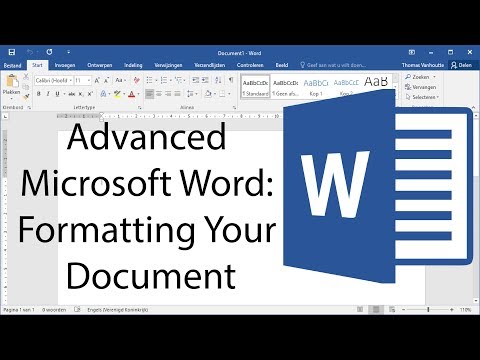Guarda quanto spazio sta usando l'app dei messaggi
È possibile controllare lo spazio che l'app Messaggi utilizza sul dispositivo dalla schermata Archiviazione. Apri l'app Impostazioni sul tuo iPhone o iPad e vai a Generale> iPhone Storage (o iPad Storage) e attendi che tutto venga caricato (potrebbero essere necessari circa 20 secondi circa).


Elimina automaticamente i vecchi messaggi
Per evitare che i messaggi si accumulino per sempre e occupino una quantità sempre maggiore di spazio di archiviazione, è possibile impostare tutti i messaggi per eliminarli autonomamente dopo un determinato periodo di tempo.
Tieni presente, tuttavia, che tutti i messaggi che vengono eliminati spariranno per sempre. Quindi, se vuoi tenere un registro dei tuoi messaggi o mantenere per sempre certi messaggi, probabilmente non vorrai cancellarli automaticamente. Per modificare questa impostazione, apri l'app Impostazioni e tocca "Messaggi".





Elimina in blocco foto, video e allegati
Potresti avere familiarità con un modo per eliminare messaggi e allegati nell'app Messaggi, premendo a lungo un messaggio o una foto, toccando "Altro", selezionando ciò che desideri eliminare e toccando il cestino. Ma questo è il modo più lento per farlo, e dovrai cercare tra le tue conversazioni per trovare tutte quelle immagini che vuoi eliminare.
Puoi anche toccare il pulsante "i" tondo nell'angolo in alto a destra di una conversazione per visualizzare tutti gli allegati di tali conversazioni e quindi eliminare qualsiasi supporto non più necessario. Tuttavia, questo non è ancora il modo migliore per andare.
Invece, torna all'app Impostazioni e vai a Generale> iPhone Storage (o iPad Storage) come hai fatto prima. Scorri verso il basso l'elenco e seleziona l'app Messaggi. Da lì, tocca "Controlla allegati di grandi dimensioni".



Se si desidera organizzare questo elenco in tipi di supporti specifici, tornare indietro di una schermata e in "Revisione allegati di grandi dimensioni" vedrai "Documenti e dati" seguito da un elenco di diversi tipi di supporto.




Elimina thread conversazioni intere
Se i messaggi utilizzano molto spazio, è probabile che gli allegati alle immagini siano incolpati, quindi l'eliminazione di conversazioni di testo potrebbe non essere sufficiente. Tuttavia, se hai lunghe conversazioni piene di messaggi di testo, potrebbero occupare uno spazio maggiore di quello che pensi. Puoi eliminarli e liberare lo spazio, assumendo che tu non voglia mantenere quelle conversazioni.
Puoi eliminare un intero thread di conversazione nell'app Messaggi scorrendo verso sinistra e toccando "Elimina". Questo cancellerà tutti i messaggi nella discussione, così come tutti gli allegati multimediali.


Solo i messaggi di testo non usano molto spazio. Tuttavia, se hai accumulato molti anni di foto e video che hai inviato e ricevuto, è probabile che tu abbia comunque bisogno di un controllo della messaggistica.